TTEP.CN > 手机 >
怎样设置输入多少次错误密码后电脑将锁死 如何设置多次开机密码
怎样设置输入多少次错误密码后电脑将锁死 如何设置多次开机密码输入错误锁定电脑 怎么给电脑设置输入错误密码5次就锁定15分钟?windows系统的电脑怎么设置输入密码的次数,输入次数超过指定次数,电脑就会自动锁定,该怎么设置呢?下面分享详细的设置方法,需要的朋友可以参考下.
1、打开文件资源管理器,进入路径C:\ProgramData\Microsoft\Windows\Start Menu\Programs\Administrative Tools (C是系统盘),并打开“本地安全策略”。Win8或Win10用户可直接搜索。Win7或其他系统的用户如果找不到,可以在网上搜索指令并运行。
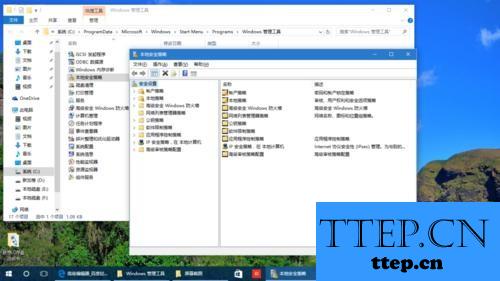
2、接下来,选择帐户策略旁的箭头,在下面单击“帐户锁定策略”。
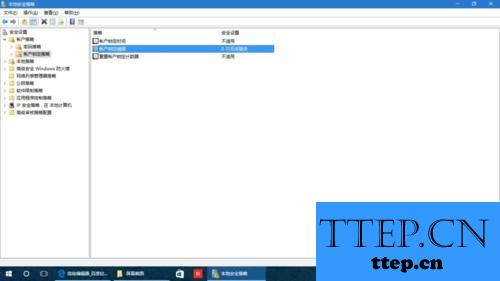
3、双击进入“帐户锁定阈值”,输入输错密码的次数。我在这里选择5次。
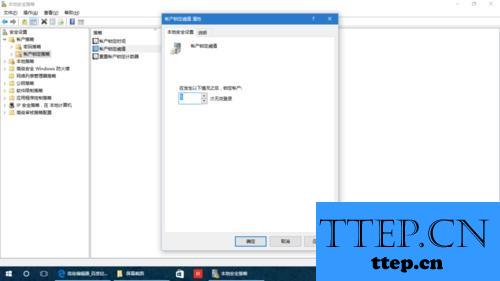
4、单击确定或应用,系统将弹出关联的策略建议,也单击确定。
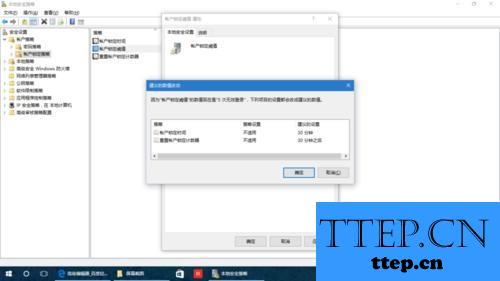
5、这时也可以调整其余两个设置。
帐户锁定时间:允许再次输入的时间,相当于安卓的“30秒后重试”
重置帐户锁定计数器:将输入次数重新记为0的时间,安卓中与“帐户锁定时间”相等
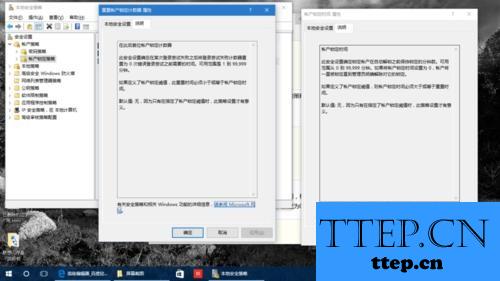
6、还有不少安全策略,大家可以根据自己需要设置,让电脑更有个性。如按Ctrl+Alt+Delete登录、登录文本等。位置大多在本地策略→安全选项。
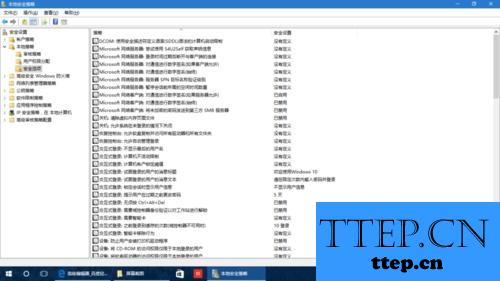
注意事项:最好要明确它们的说明,以免造成系统问题。
对于这样的操作还不是很懂的网友们,可以尝试着看看上面的解决方法是怎么样的,相信一定可以帮助到你们的。
1、打开文件资源管理器,进入路径C:\ProgramData\Microsoft\Windows\Start Menu\Programs\Administrative Tools (C是系统盘),并打开“本地安全策略”。Win8或Win10用户可直接搜索。Win7或其他系统的用户如果找不到,可以在网上搜索指令并运行。
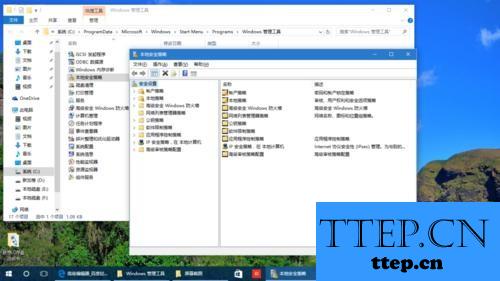
2、接下来,选择帐户策略旁的箭头,在下面单击“帐户锁定策略”。
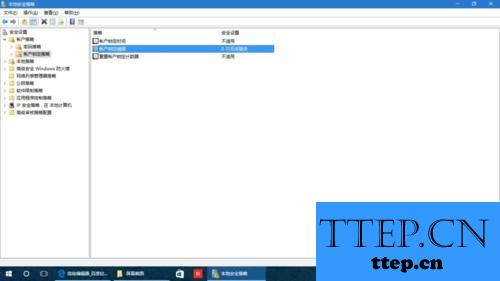
3、双击进入“帐户锁定阈值”,输入输错密码的次数。我在这里选择5次。
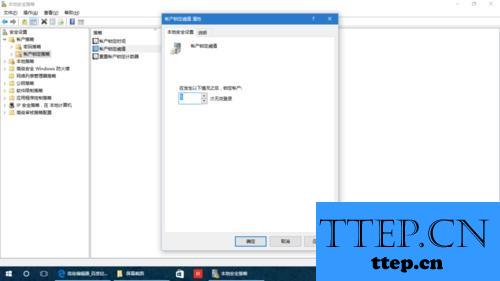
4、单击确定或应用,系统将弹出关联的策略建议,也单击确定。
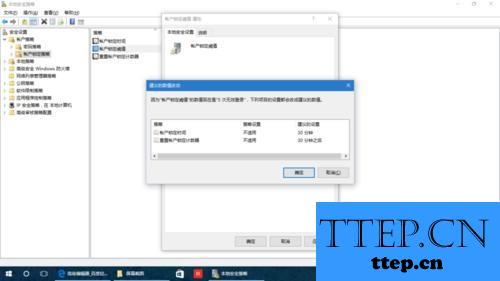
5、这时也可以调整其余两个设置。
帐户锁定时间:允许再次输入的时间,相当于安卓的“30秒后重试”
重置帐户锁定计数器:将输入次数重新记为0的时间,安卓中与“帐户锁定时间”相等
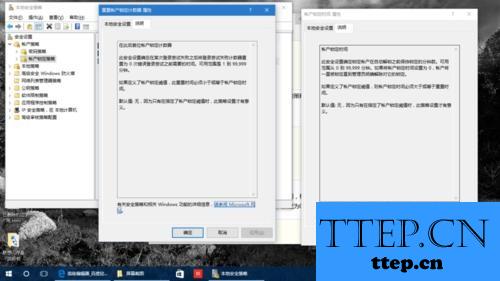
6、还有不少安全策略,大家可以根据自己需要设置,让电脑更有个性。如按Ctrl+Alt+Delete登录、登录文本等。位置大多在本地策略→安全选项。
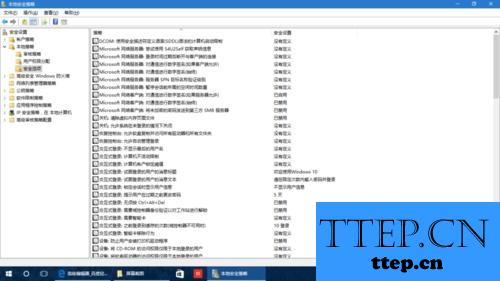
注意事项:最好要明确它们的说明,以免造成系统问题。
对于这样的操作还不是很懂的网友们,可以尝试着看看上面的解决方法是怎么样的,相信一定可以帮助到你们的。
- 最近发表
- 赞助商链接
